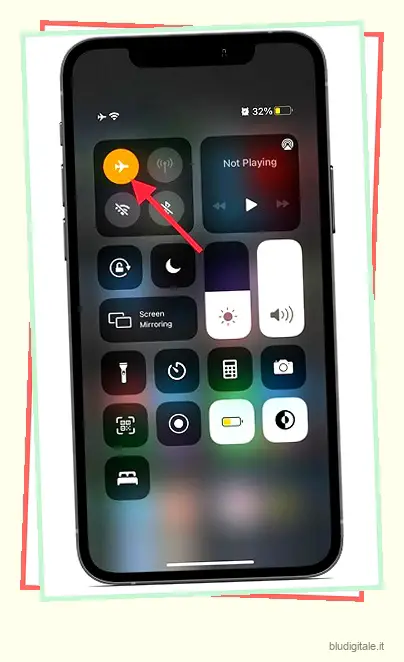Forse sei passato di recente da Android a iOS o sei passato da un vecchio iPhone a uno nuovo e stai configurando tutto, incluso iMessage . Ma sembra che tu abbia riscontrato un problema. Il tuo iMessage è bloccato sulla schermata di errore “In attesa di attivazione” e non vuole funzionare anche dopo più tentativi e ore di attesa. Se la mia previsione è esatta, ecco 6 suggerimenti per risolvere il problema di iMessage in attesa di attivazione in iOS 14 o iPadOS 14.
Suggerimenti per risolvere iMessage in attesa di problema di attivazione
Quando attivi iMessage su iOS, potresti imbatterti in 5 messaggi di errore familiari:
- In attesa di attivazione
- Impossibile contattare il server iMessage. Riprova
- Si è verificato un errore durante l’attivazione
- Attivazione non riuscita
- Impossibile accedere, controlla la tua connessione di rete
Se volete continuare a leggere questo post su "6 suggerimenti professionali per risolvere il problema di iMessage in attesa di attivazione in iOS 14" cliccate sul pulsante "Mostra tutti" e potrete leggere il resto del contenuto gratuitamente. ebstomasborba.pt è un sito specializzato in Tecnologia, Notizie, Giochi e molti altri argomenti che potrebbero interessarvi. Se desiderate leggere altre informazioni simili a 6 suggerimenti professionali per risolvere il problema di iMessage in attesa di attivazione in iOS 14, continuate a navigare sul web e iscrivetevi alle notifiche del blog per non perdere le ultime novità.
Indipendentemente da quale di questi messaggi di errore sia apparso sul tuo iPhone o iPad, le seguenti soluzioni possono aiutarti a risolvere i problemi di attivazione di iMessage su iOS 14 o versioni precedenti. Sommario
Cose da tenere a mente se iMessage non funziona sul tuo iPhone
Innanzitutto, assicurati di aver spuntato i requisiti di base poiché svolgono un ruolo chiave nella corretta attivazione di iMessage.
- L’attivazione di iMessage richiede una connessione Internet stabile. Pertanto, assicurati che il tuo dispositivo sia connesso a una rete cellulare o Wi-Fi .
- Avrai bisogno di messaggi SMS per attivare il tuo numero di telefono con iMessage.
- L’attivazione di iMessage richiede fino a 24 ore.
- Assicurati che il tuo operatore ti consenta di inviare e ricevere messaggi SMS.
- Nel caso in cui il tuo operatore telefonico non sia stato menzionato nella pagina di supporto dell’operatore wireless di Apple, assicurati di poter inviare e ricevere SMS internazionali.
- Apple ti consente anche di utilizzare il tuo indirizzo e-mail con iMessage.
1. Attiva/disattiva la modalità aereo
Il primo consiglio che dovresti provare è attivare / disattivare la modalità aereo. Sebbene possa sembrare divertente, la modalità aereo può aiutare a risolvere problemi casuali relativi alla rete. Quindi, prima di provare altre soluzioni per risolvere il problema di attivazione di iMessage sul tuo iPhone/iPad, assicurati di provarlo.
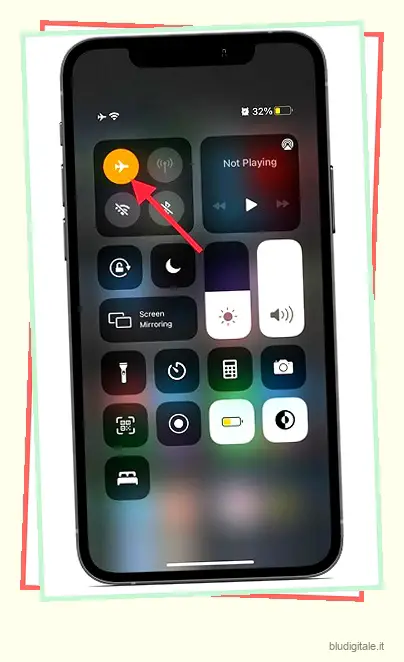
- Su iPhone e iPad con Face ID: scorri verso il basso dall’angolo in alto a destra dello schermo per accedere al Centro di controllo. Successivamente, tocca il pulsante Modalità aereo per attivarlo.
- Su iPhone e iPad con Touch ID: scorri verso l’alto dal basso per accedere al Centro di controllo, quindi premi il pulsante Modalità aereo per attivarlo.
Attendi qualche istante e quindi disattiva la modalità aereo. Ora vai su “Messaggi” sotto l’app Impostazioni per verificare se l’iMessage in attesa di errore di attivazione è sparito. Se il problema è risolto, sei a posto!
2. Spegni/accendi iMessage e riavvia il dispositivo
Se il primo trucco non ti ha aiutato a risolvere il problema di attivazione di iMessage sul tuo dispositivo iOS 14, spegni iMessage e riavvia il dispositivo. A volte, semplicemente attivando e disattivando l’interruttore di iMessage è possibile risolvere questo errore.
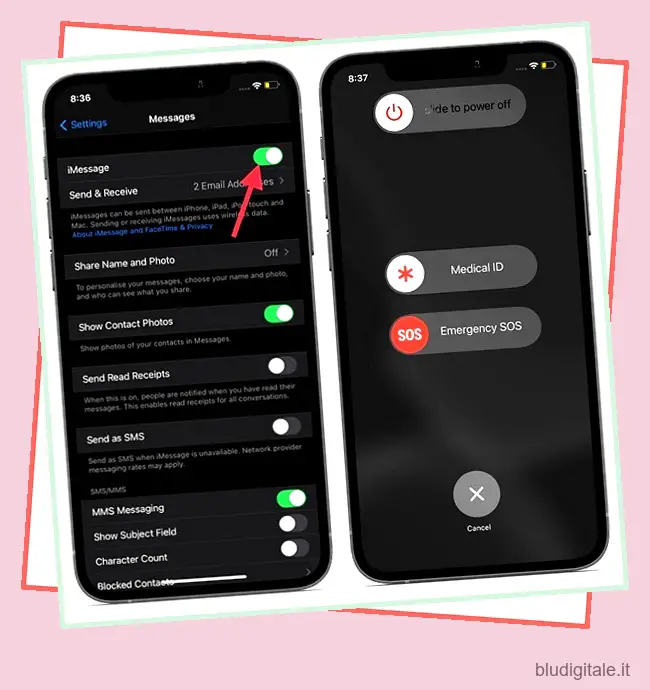
Innanzitutto, vai su “Impostazioni -> Messaggi” e disattiva l’interruttore accanto a iMessage. Quindi, segui i passaggi seguenti per riavviare il tuo iPhone o iPad.
- Su iPhone X, 11 e 12: tieni premuti il pulsante volume giù o su e il pulsante laterale. Quindi, trascina il cursore di spegnimento per spegnere il dispositivo. Successivamente, tieni premuto il pulsante laterale per riavviare il dispositivo.
- Su iPhone SE 2, 8 o versioni precedenti: tieni premuto il pulsante di accensione, quindi trascina il cursore di spegnimento per spegnere il dispositivo. Successivamente, tieni premuto il pulsante di accensione per accendere il dispositivo.
- Su iPad senza pulsante Home: tieni premuto il pulsante volume su o giù e il pulsante in alto. Successivamente, trascina il cursore di spegnimento per spegnere l’iPad. Quindi, tieni premuto il pulsante in alto per accendere il dispositivo.
- Su iPad con pulsante Home: tieni premuto il pulsante in alto, quindi trascina il cursore di spegnimento per spegnere l’iPad. Quindi, tieni nuovamente premuto il pulsante in alto per riavviare il dispositivo.
Una volta riavviato il dispositivo, attiva l’interruttore di iMessage. Ora, attendi qualche istante per verificare se l’attivazione di iMessage ha esito positivo sul tuo dispositivo.
3. Assicurati che il fuso orario sia impostato correttamente
Apple consiglia agli utenti di impostare correttamente il fuso orario per la corretta attivazione di iMessage. Quindi, assicurati di spuntare questa casella essenziale per evitare l’errore In attesa di attivazione. Per fare ciò, vai su Impostazioni -> Generale -> Data e ora . Ora, attiva l’interruttore per Imposta automaticamente . 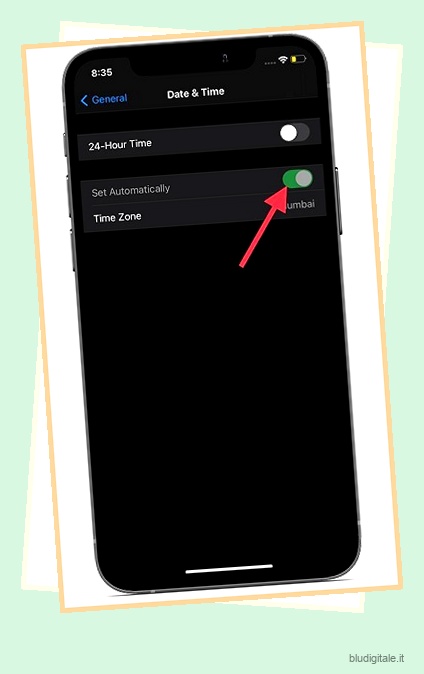
Nota :
- Se è disponibile un aggiornamento del fuso orario, riceverai un avviso. Assicurati di consentire al tuo iPhone o iPad di utilizzare la sua posizione attuale per determinare il fuso orario corretto.
- Per farlo, vai su Impostazioni -> Privacy -> Servizi di localizzazione -> Servizi di sistema e quindi attiva l’interruttore accanto all’opzione Impostazione fuso orario.
4. Controlla lo stato del sistema di Apple per iMessage
Ogni volta che il sistema di Apple subisce un’interruzione, molti dei suoi servizi e funzionalità essenziali, incluso iMessage, si bloccano. Pertanto, assicurati di controllare lo stato del sistema di Apple per iMessage per determinare se funziona normalmente o meno.
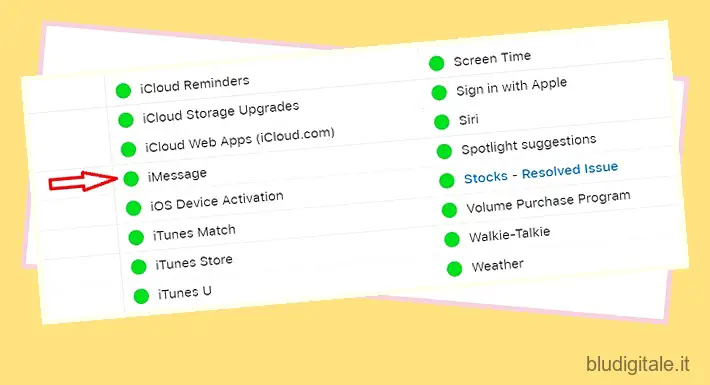
Passare alla pagina di stato del sistema di Apple. Se il cerchio accanto a iMessage è verde, significa che è funzionante. Tuttavia, se accanto a iMessage è presente un cerchio rosso o giallo, significa che il servizio sta affrontando un’interruzione. Ora, tutto ciò che puoi fare per sbarazzarti di questo problema (hai indovinato!) È aspettare che i problemi di back-end vengano risolti.
5. Ripristina impostazioni di rete
Come accennato in precedenza, una connessione Internet sciatta potrebbe essere uno dei motivi principali per cui iMessage non funziona come previsto sul tuo iPhone/iPad. Quindi, assicurati che la tua connessione Wi-Fi o cellulare sia all’altezza. Se trovi che la tua connessione Internet è debole o non sembra funzionare bene, puoi ripristinare le impostazioni di rete per provare a risolvere questo problema.
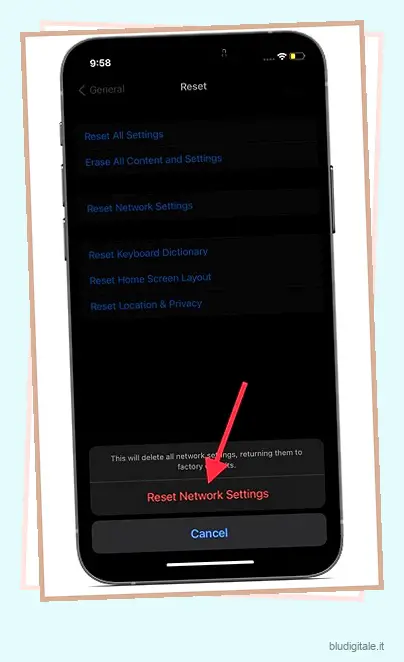
Per fare ciò, vai all’app Impostazioni sul tuo dispositivo -> Generale -> Ripristina. Ora tocca “Ripristina impostazioni di rete”, inserisci il passcode del dispositivo, quindi tocca nuovamente Ripristina impostazioni di rete per confermare l’azione.
Tieni presente che le impostazioni di rete del tuo dispositivo iOS verranno ripristinate ai valori predefiniti di fabbrica e dovrai inserire nuovamente la password Wi-Fi. Ora, attiva iMessage e l’errore In attesa di attivazione dovrebbe scomparire.
6. Aggiorna software
Se nessuno dei trucchi sopra menzionati aiuta a risolvere il problema di iMessage in attesa di attivazione, c’è un’alta probabilità che il software obsoleto sia il colpevole. Allora, qual è la soluzione? Abbastanza semplice, verifica la presenza di un aggiornamento software.
Con ogni aggiornamento del software, Apple rilascia silenziosamente diverse correzioni di bug e miglioramenti delle prestazioni. Quindi, si spera, l’aggiornamento del tuo dispositivo iOS all’ultima versione del software potrebbe risolvere il problema.
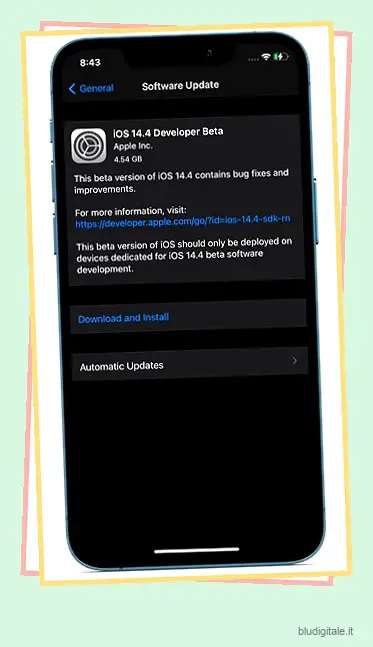
Vai all’app Impostazioni -> Generale -> Aggiornamento software. Successivamente, fai quanto necessario per aggiornare il software sul tuo dispositivo iOS/iPadOS.
Risolvi iMessage in attesa di problema di attivazione su iPhone
Questo è praticamente tutto! Immagino che tu abbia finalmente risolto il problema di attivazione di iMessage sul tuo dispositivo iOS. Da quello che posso dire in base alla mia esperienza, questi trucchi spesso risolvono l’errore di iMessage che non funziona sul mio iPhone. Inoltre, molte volte, basta semplicemente accendere/spegnere l’interruttore di iMessage e riavviare il dispositivo. Se riscontri ancora problemi, faccelo sapere nei commenti e saremo lieti di darti una mano.
Ora, se iMessage funziona bene per te, ma il tuo iPhone si riavvia in modo casuale, consulta la nostra pratica guida per risolvere il problema. Puoi anche migliorare la sicurezza e la privacy del tuo dispositivo iOS 14 utilizzando l’articolo collegato.